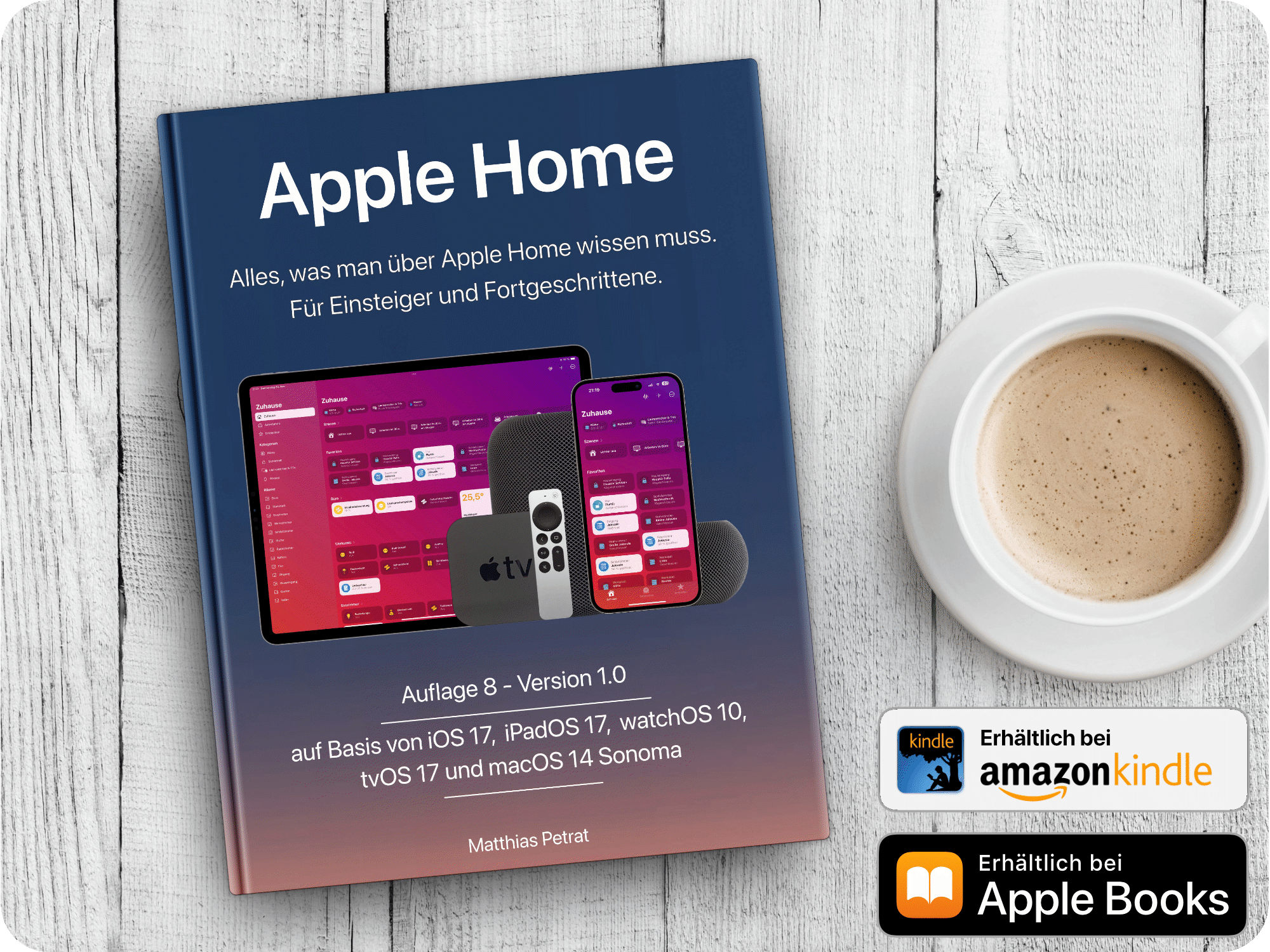Ich habe euch in einem Review den iRobot Roomba 980 ausführlich vorgestellt (⇒LINK). Offiziell kann dieser via Alexa oder Google Assistant gesteuert werden. Ich möchte euch zeigen, wie ihr ihn auch mit Siri steuern könnt. So könnt ihr durch “Hey Siri, starte Roomba.” den Saugroboter zum Putzen verdonnern und ihn über “Hey Siri, schalte Roomba aus.” auch wieder zurück zu Ladestation schicken.
Dieser Artikel wird ab und an aktualisiert und somit auf den neusten Stand gebracht. Das Erscheinungsdatum des Artikels symbolisiert somit immer die letzte Aktualisierung.
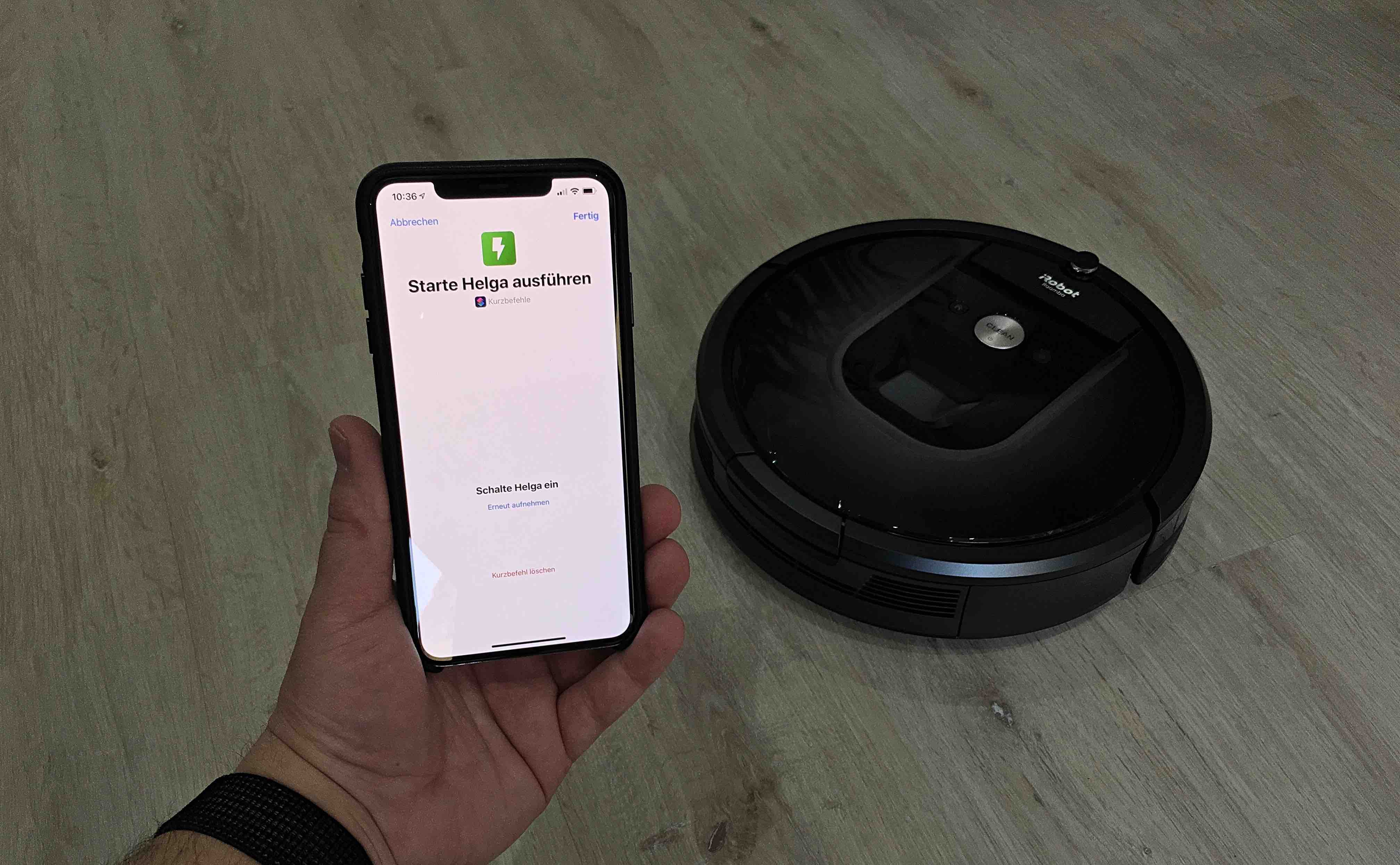
Diese Anleitung gilt und funktioniert mit allen iRobot Roomba-Modellen, …
… welche sich per App steuern lassen. Ich verlinke euch an dieser Stelle einmal einige Modelle und ihr könnt schauen ob euer Modell dabei ist oder ob eines davon für eure Putzgewohnheiten künftig interessant sein kann. Jede Wohnung braucht einen smarten Saugroboter – glaubt mir.
Was braucht ihr alles? Nicht viel. Ansich nur euer iPhone, sowie die App eures Roombas, die Kurzbefehle-App, sowie die IFTTT-App. Alles verlinke ich euch an dieser Stelle.
Den iRobot Roomba solltet ihr nach Anweisung schon in Betrieb genommen haben. Solltet ihr euch keinen Account bei iRobot angelegt haben, so müsst ihr dies nun bitte tun. Dafür öffnet ihr einfach das Menü in der Roomba-App von iRobot, tippt auf “Konto und Datenschutz” und legt euch hierüber einen Account an. Wenn ihr schon einen habt, dann loggt euch über diesen Menüpunkt bitte ein. Ebenfalls benötigt ihr einen Account bei IFTTT. Diesen könnt ihr über die IFTTT-App anlegen. Wenn ihr schon einen habt, dann loggt euch in der App bitte damit ein. Nun müsst ihr euren Account bei iRobot mit eurem Account bei IFTTT verknüpfen. Das geht ganz leicht.
Öffnet die IFTTT-App, tippt oben auf die Lupe und gebt im Suchfeld dann “irobot” ein. Tippt anschließend oben auf den Reiter “Services” und tippt den gefundenen Dienst an – grüner Kasten mit iRobot-Logo darin. Im neuen Fenster tippt ihr oben auf “Connect”. Loggt euch hier mit eurem iRobot-Account ein. Dadurch sind der Account von iRobot und IFTTT miteinander verknüpft.

Legen wir los! In der IFTTT-App tippt ihr auf der Startseite nun unten auf “My Applets” und dann oben auf das dicke Pluszeichen. Im neuen Fenster tippt ihr auf das Wort “+this”. Gebt ihr nun in die Suchmaske “webhooks” ein, tippt den gefundenen Eintrag an, tippt im neuen Fenster die Schaltfläche “Receive a web request” an, tragt im nächsten Fenster nun “starte_roomba” ein und tippt dann auf “Create Trigger”. Im Anschluss tippt ihr das Wort “+that” an. In der Suchmaske gebt ihr “irobot” ein und tippt den gefundenen Eintrag an. Nun könnt ihr eine Auflistung von Befehlen erkennen. Da ihr zuvor “starte_roomba” als Triggernamen eingetragen habt, müsst ihr hier nun auch diesen Befehl ausführen lassen.
Ihr tippt in der Befehlsliste somit den Eintrag “Start robot” an. Im nächsten Fenster ruft IFTTT die am iRobot-Account angemeldeten Saugroboter ab. Habt ihr mehr als einen Roomba im Einsatz, dann wählt nun bitte den passenden aus. Tippt anschließend auf “Create action”. IFTTT speichert sich das Applet nun und ihr tippt zum Schluss nun einfach nur noch auf “Finish”. Das Applet wird danach automatisch eingeschaltet.
Nun legt ihr euch ein zweites Applet an. Geht dabei wie zuvor vor. Allerdings nehmt ihr beim Webhooknamen nun “stoppe_roomba” und in der Roomba-Befehlsliste wählt ihr “Dock robot”. Stoppt ihr später euren Roomba über diesen Befehl, wird nicht nur einfach der Roomba ausgeschaltet, sondern der Roboter zur Ladestation zurückgeschickt. So wird der Reinigungsvorgang unterbrochen und der Roomba zeitgleich geparkt.
Nun geht es an die Kurzbefehle
Öffnet die Kurzbefehl-App und tippt oben auf das Pluszeichen. Ihr braucht nun nur zwei Textboxen, eine URL-Box und eine Box zum Abrufen des URL-Inhaltes. Zuerst gebt ihr im Suchfeld “Text” ein, wodurch ihr die Textbox findet. Achtet darauf, dass ihr wirklich nur die Box die rein mit dem Namen “Text” betitelt ist auswählt. In die erste Textbox kopiert ihr nun euren Webhook-Key ein. Diesen findet ihr in der IFTTT-App, wenn ihr auf “My Applets” tippt, unter Services den Webhook-Dienst antippt und dort dann auf “Documentation” geht. Dort seht ihr direkt “Your key is:”. Die Kombination aus Zahlen, Buchstaben und Sonderzeichen kopiert ihr und fügt sie in die erste Textbox ein. In der Kurzbefehle-App fügt ihr nun erneut eine Textbox hinzu. In diese schreibt ihr “starte_roomba”.
Nun sucht ihr über die Suche unten nach der URL-Box und fügt diese hinzu. In diese Box tragt ihr nun die URL ein, die ihr in der IFTTT-App unter eurem Key seht – die URL beginnt immer mit “https://maker.ifttt.com/trigger….” Kopiert diesen Link einfach und fügt ihn in der Kurzbefehle-App in die URL-Box ein. In der URL selbst befindet sich ein Teil der “{event}” genannt wird. Diesen Teil, inklusive der Klammern, ersetzt ihr durch “starte_roomba”. Nun fügt ihr in der Kurzbefehle-App die letzte Box hinzu. Gebt in der Suche unten einfach “url” ein und wählt dann in der Liste die Box mit der Bezeichnung “Inhalte von URL abrufen” aus. Das war es auch schon.

Nun vergebt ihr der Sache noch einen Namen. Dafür tippt ihr oben auf das recht Symbol unter “Fertig”. Tippt auf “Name” und gebt einen Namen für den Kurzbefehl ein. Dieser Name ist später auch im Kurzbefehle-Widget sichtbar – könnt ihr im Video erkennen. Ich habe mich schlicht für “Starte Helga” entschieden, da ich meinen Saugroboter nun mal auch so nenne. Persönlichkeit und so. Als Symbol habe ich mich für ein Stromsymbol mit grünem Hintergrund entschieden – ihr könnt da nutzen was immer ihr wollt, denn die Auswahl ist riesig.
Unten könnt ihr noch “Im Widget anzeigen” aktivieren, wenn ihr später über das Betätigen einer Schaltfläche den Befehl ausführen möchtet. Nun geht es aber an den Sprachbefehl, damit Siri auch auf diesen Kurzbefehl zugreifen und ihn ausführen kann. Tippt dafür den Eintrag “Siri-Phrase” an. Ihr weist Siri mit einem Sprachbefehl nun darauf hin, dass sie diesen Kurzbefehl ausführen soll. Ich habe mich hier schlicht für “Schalte Helga ein.” entschieden. Beendet die Phrasenzuweisung über “Fertig”. Schließt dann die Einstellungen zum Kurzbefehl nochmals über “Fertig” und anschließend tippt ihr nochmals auf “Fertig”. So, nun kann der Roomba schonmal über einen Kurzbefehl inklusive Siri-Kommando eingeschaltet werden.
Das Gleiche wiederholt ihr nun nochmals, denn es braucht noch einen Kurzbefehl zum Ausschalten des Roombas. Ihr tippt nun einfach auf den angelegten Kurzbefehl und haltet den Finger darauf. Die Kurzbefehle wackeln, der Kurzbefehl ist ausgewählt und ihr dupliziert ihrn nun einfach über das Duplikatsymbol oben neben dem Mülleimersymbol. Tippt das Duplikat nun über das Symbol mit dem Kreis und den drei Punkten darin an. Den Text in der zweiten Textbox ersetzt ihr nun durch “stoppe_roomba”. Auch ersetzt ihr in der URL-Box in der URL den Teil “starte_roomba” durch “stoppe_roomba”. Oben über das Einstellungssymbol könnt ihr nun den Kurzbefehlnamen zu “Stoppe Helga” wechseln – oder “Stoppe Roomba”, das ist alles eure Entscheidung. Die Siri-Phrase ändert ihr nun auch bzw. fügt den duplizierten Kurzbefehl nun überhaupt erst zu Siri hinzu. Hier könnt ihr einfach “Schalte Roomba aus.” nutzen. Ich habe mich für “Schalte Helga aus.” entschieden.
Ich kann daher “Schalte Helga ein.” und “Schalte Helga aus.” zu Siri sagen und sie setzt genau den Kurzbefehl dadurch um. Der Kurzbefehl ist auch auf eurem HomePod und der Apple Watch verfügbar. Ihr könnt somit auch einfach “Hey Siri, schalte Helga ein.” rufen und der HomePod setzt den Kurzbefehl um – das iPhone oder iPad muss dafür aber immer im gleichen WLAN wie der HomePod sein. Schon könnt ihr ab sofort euren Roomba per Sprache mit Siri starten, bevor ihr das Haus verlasst. Ich hoffe die Anleitung war hilfreich, denn nur so kommt ihr überhaupt in den Genuss, euren Roomba auch mit Siri nutzen zu können. Vielleicht wollt ihr euren iRobot direkt via Apple HomeKit einsetzen? Dann ist diese Anleitung etwas für euch (⇒LINK).
Saugroboter gibt es mittlerweile wie Sand am Meer. Erfahrungsberichte sind daher wirklich wichtig zu kennen. Ich hatte einige Modelle schon selbst im Test (⇒LINK). Natürlich könnt ihr euch aber auch bei den Kollegen von “saug-wisch-roboter.de” mal umschauen (⇒LINK).
*verlinkte Produkte zu Amazon sind Affiliate-Links

|
Du möchtest keinen Beitrag mehr verpassen?
Dann empfehle ich dir meine App für iPhone und iPad mit Push-Mitteilung! |

|
Dir hat dieser Artikel gefallen?
Dann würde ich mich über eine Unterstützung freuen! |